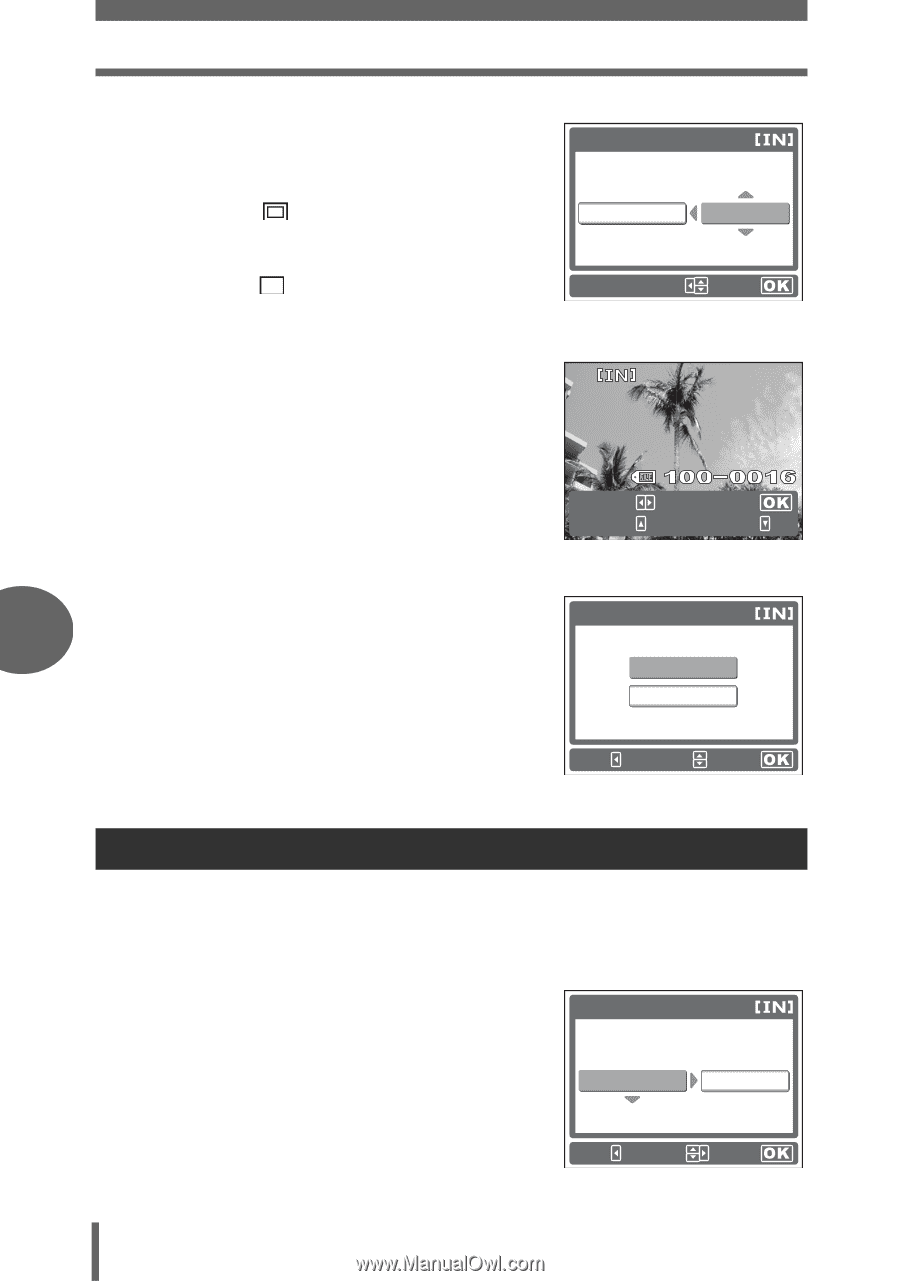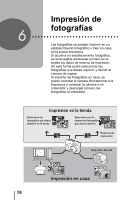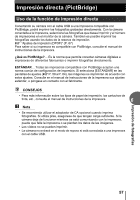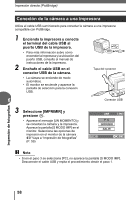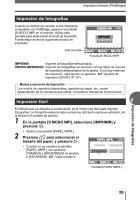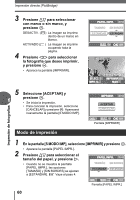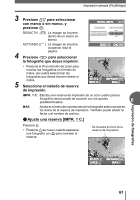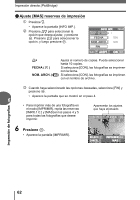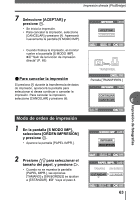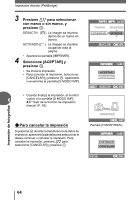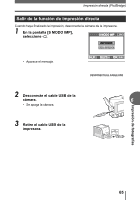Olympus FE 115 FE-115 Manual Avanzado (Español) - Page 60
Modo de impresión, Seleccione [ACEPTAR] y
 |
UPC - 050332157743
View all Olympus FE 115 manuals
Add to My Manuals
Save this manual to your list of manuals |
Page 60 highlights
Impresión directa (PictBridge) 3 Presione [\ para seleccionar con marco o sin marco, y presione i. DESACTIV. ( ) La imagen se imprime dentro de un marco en blanco. ACTIVADO ( ) La imagen se imprime ocupando toda la página. 4 Presione ^] para seleccionar la fotografía que desee imprimir, y presione i. • Aparece la pantalla [IMPRIMIR]. PAPEL IMPR. TAMAÑO SIN BORDES ESTÁNDAR ESTÁNDAR SELECC. OK SELECC. IMPR.1C. IMPRIMIR MAS 5 Seleccione [ACEPTAR] y 6 presione i. • Se inicia la impresión. • Para cancelar la impresión, seleccione [CANCELAR] y presione i. Aparecerá nuevamente la pantalla [S MODO IMP]. IMPRIMIR ACEPTAR CANCELAR CANCEL. SELECC. OK Pantalla [IMPRIMIR] Modo de impresión 1 En la pantalla [S MODO IMP], seleccione [IMPRIMIR] y presione i. • Aparece la pantalla [PAPEL IMPR.]. 2 Presione [\ para seleccionar el tamaño del papel, y presione ]. • Cuando no se muestra la pantalla [PAPEL IMPR.], las opciones [TAMAÑO] y [SIN BORDES] se ajustan a [ESTÁNDAR]. g Vaya al paso 4. PAPEL IMPR. TAMAÑO SIN BORDES ESTÁNDAR ESTÁNDAR CANCEL. SELECC. OK Pantalla [PAPEL IMPR.] 60 Impresión de fotografías